VMware CentOS 设置IP地址
1. 设置虚拟机网络编辑器:参考:https://www.cnblogs.com/1285026182YUAN/p/10440443.html

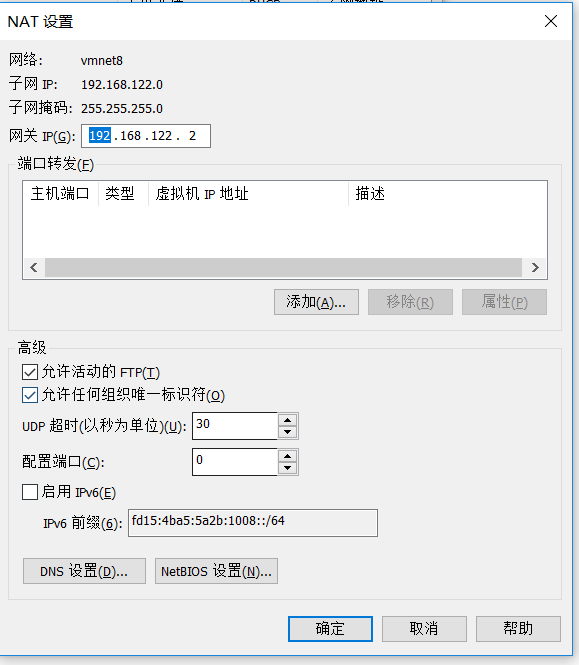
2. CentOS 中设置固定IP
打开网卡配置文件 vi /etc/sysconfig/network-scripts/ifcfg-ens33 (最后一个为网卡名称)
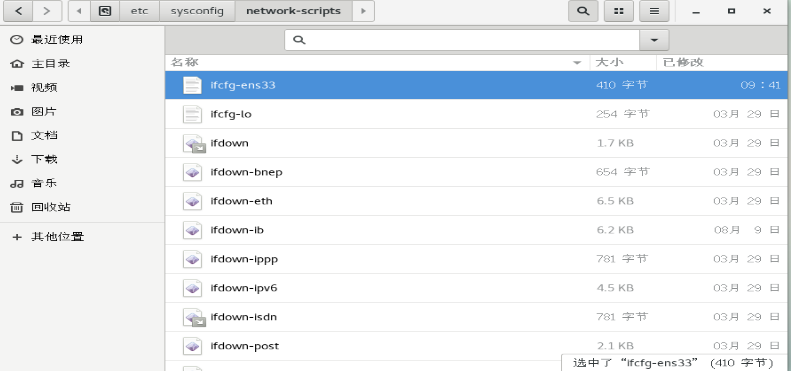
修改:
bootproto=static onboot=yes
在最后加上几行,IP地址、子网掩码、网关、dns服务器
IPADDR=192.168.122.99 NETMASK=255.255.255.0 GATEWAY=192.168.122.2 DNS1=119.29.29.29 DNS2=8.8.8.8
在 CentOS7 的终端 重启网络服务
[root@mini ~]# systemctl restart network
[root@mini ~]#
查看IP地址命令:
ifconfig
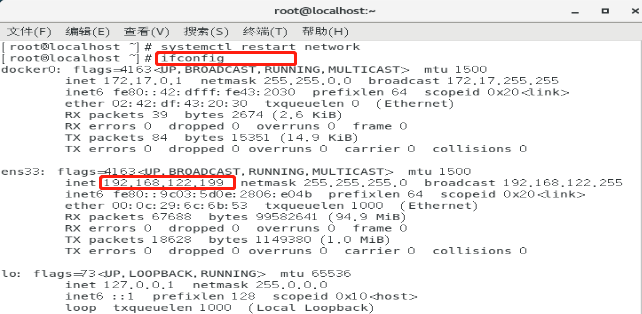
设置完成。
注:问题
如在docker启动WARNING后报错解决办法
centos 7 docker 启动了一个web服务 但是启动时 报 WARNING: IPv4 forwarding is disabled. Networking will not work.
解决办法:
vi /etc/sysctl.conf
或者
vi /usr/lib/sysctl.d/00-system.conf
添加如下代码:
net.ipv4.ip_forward=1
重启network服务
systemctl restart network
查看是否修改成功
sysctl net.ipv4.ip_forward
如果返回为“net.ipv4.ip_forward = 1”则表示成功了
OK! 完成!
VMware局域网访问远程虚拟机
有时候在VMware虚拟机中的安装了一些服务端程序,然后需要在局域网或公网中访问它。此时,VMware为我们提供了很好的解决方案,目前有两种可行的方案:桥接模式,和NAT模式。
桥接模式
在桥接模式下,VMware虚拟出来的系统就像是局域网中的一台独立的主机,拥有网内的IP地址,可以和网内任何机器互相访问。一般情况下,桥接模式下需要手动为虚拟机配置IP地址、子网掩码等。在VMware后来的一些版本可以复制当前主机的信息。解释下这个步骤:右键虚拟机,选择“配置”,弹出面板如下:
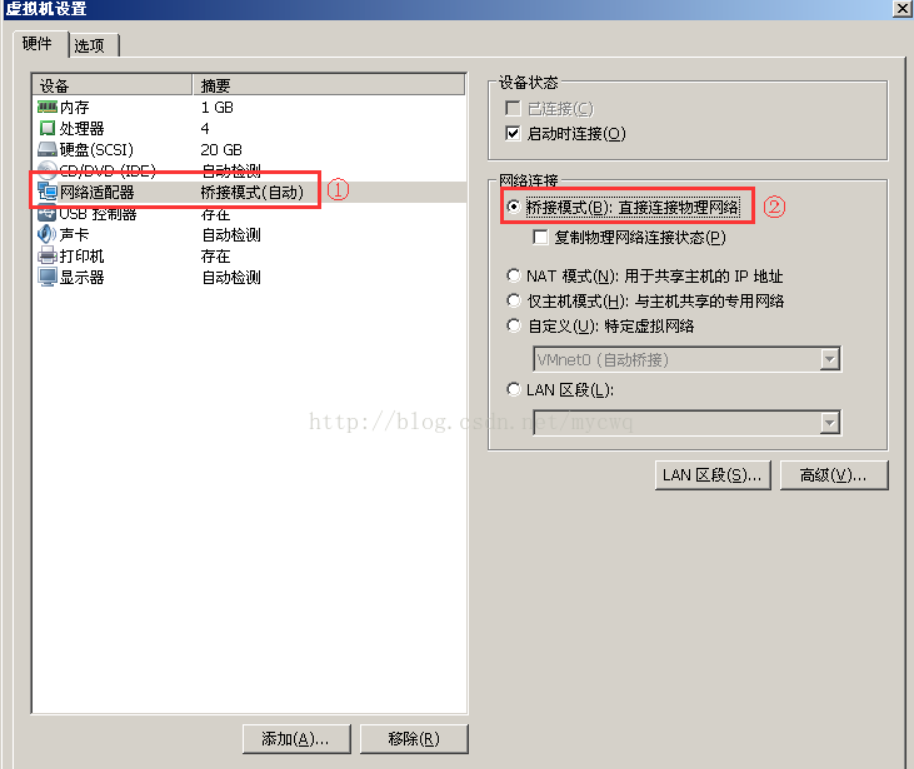
然后修改虚拟机的网络配置。这里以centos为例。
涉及到三个配置文件,分别是:
/etc/sysconfig/network
/etc/sysconfig/network-scripts/ifcfg-eth0
/etc/resolv.conf
修改/etc/sysconfig/network,如下:
NETWORKING=yes
HOSTNAME=localhost.localdomain
GATEWAY=192.168.0.1 #指定网关地址,和本机网卡相同
然后,修改/etc/sysconfig/network-scripts/ifcfg-eth0,如下:
DEVICE="eth0"
BOOTPROTO="static"
IPADDR=192.168.0.25 #指定IP地址
NETMASK=255.255.255.0
ONBOOT="yes"
TYPE="Ethernet"
DNS1=192.168.0.100 #指定DNS地址,和本机网卡相同。必须指定,否则无法进行域名解析
注:除了以上几项,其他保持原来设置不变。
最后配置/etc/resolv.conf,如下:
nameserver 192.168.0.100
到这里就可以了,重启虚拟机即可。测试方法就是主机和虚拟机互ping

NAT模式参考:https://blog.csdn.net/mycwq/article/details/48314365
引用:https://www.cnblogs.com/yhongji/p/9336247.html
引用:https://blog.csdn.net/xukaijj/article/details/78855402